【译文】纯HTML5捕获音频流和视频流
2021-01-04 12:31
标签:添加 图片 版本 元素 user 属性 win context css 原文地址:Capturing Audio & Video in HTML5 长期以来音视频捕获一直是web开发的珍宝。多年来,我们不得不依赖浏览器插件( flash 或者 silverlight )来完成这个工作. HTML5完成了救赎。可能并不明显,但是HTML5的兴起带来了大量对这杯硬件的访问。 本篇教程介绍 如果你不清楚这段历史,那我们这段探寻之旅将是一个非常有趣的故事。 在过去的几年中, "Media Capture APIs" 的几个变种都得到了发展。许多人意识到在web上需要访问本设备,而这出事了每一个人共同制定一套新规范。事情变得很混乱(每个浏览器都有自己的规范),W3C最终决定成立一个工作组。他们唯一的目的就是去掉混乱。Device APIs Policy (DAP) 工作组已经把整合化和标准化大量提案作为他们的任务。 我将会尝试总结下2011年发生的事情。。。 HTML Media Capture 是DAP首次在web上标准化如何访问多媒体。它通过重载 如果你想让用户使用网络摄像头来获取一个快照,可以使用 录制视频和视频也是类似的: 看起来不错吧?我特别喜欢它重用文件输入。从语义上来说很好理解。这个api的不足之处是实时效果(比如:渲染实时网络摄像头数据到 许多人认为 HTML Media Capture api过于局限,因此出现了支持任何类型(未来)设备的新规范。该设计不意外的使用了新标签 Opera是最早一批基于 不幸的是,浏览器正式版中一直没有支持过 由于WebRTC(web实时通信)的努力使得找到合适api的速度加快了。这个规范由 W3C WebRTC小组监督。谷歌,Opera,火狐和一些公司已经实现。 getUserMedia()自从Chrome 21,Opera 18和Firefox 17开始支持。最初由Navigator.getUserMedia()提供支持的方法现在已经被废除。你现在应该使用navigator.MediaDevices.getUserMedia(),这个方法普遍都支持。 有了 对 navigator.mediaDevices.getUserMedia 是否支持进行简单检查: 为了使用摄像头和麦克风,我们需要申请权限。getUserMedia()的参数是一个对象:对每一种你想访问的每一种多媒体说明了具体和要求。比如,如果你想访问摄像头,参数应该为 ok.现在感觉怎么样。。。媒体捕获是HTML5协同工作的完美示例。它可以和其他HTML5小伙伴一起工作: 和 我们告诉 传给getUserMedia()的参数可以用来对返回的媒体流做更多要求(或者限制)。比如,不仅仅指明你想访问vedio(比如{vedio: true),你还可以添加额外的配置要求返回HD的流: 如果当前被选择的摄像头不满足解析度的要求,getUserMedia()将会被rejected一个 navigator.mediaDevices.enumerateDevices() 方法提供了可用的输入、输出设备的信息,并可以选择相机和麦克风(注: 这个例子允许用户选择音视频源: 访问Sam Dutton‘s great demo,这个例子显示了如何让用户选择媒体源。 getUserMedia() 只能在HTTPS URL,localhost 或者 file://URL下使用,其他情况会被rejected掉。getUserMedia()也不能在跨域的iframe中使用。 所有的浏览器在调用getUserMedia()是都会弹出一个信息框,让用户可以选择授权或者拒绝其摄像头或者麦克风的使用权限。下图是chrome的权限弹框: 这个授权是永久的。也就是说,用户不用每次去授权(决绝/允许)。如果用户后来改变了主意,他们可以浏览器设置中心针对每一个域进行设置。 贴士:摄像头在使用的情况下,MediaStreamTrack处于激活, 这会占用资源,并且打开摄像头(保持摄像头灯打开),当你不再使用track的时候,确保调用 track.stop() 来使摄像头关闭。 使用css滤镜,我们可以在
视频捕获一个神奇的应用就是作为一个WegGL纹理实时渲染。因为我对WebGL一无所知(除了它很牛逼),所以我建议你们看一个教程和示例。它讲了如何在WebGL里使用getUserMedia() 和Three.js去渲染实时vedio。 我的梦想之一就是在浏览器中构建autotune(不知道啥意思),而不是开放的web技术。 chrome支持从getUserMedia()到web audio api的实时麦克风输入,以实现实时效果。 从发展历程上来看,在web上访问设备一直是个棘手的难题。做了许多尝试,只有少部分获得了成功。大多数早起的想法从未得到广泛的采用,也没有在特定环境之外被接受。主要的问题可能是web的安全模型与原生系统有很大的不同。特别是,您可能并不希望每个网站都可以随机访问您的摄像头和麦克风。总之很难找到权衡之际。 在移动设备日益普及的功能驱动下,web开始提供更丰富的功能。我们现在可以利用很多api去拍照,控制摄像头设置,录制音频和视频,并访问其他类型的传感器数据,比如位置,运动和设备方向。通过传感器框架将他们串在一起,并与api一起配合使用,使得we应用能访问usb并与蓝牙进行交互。 getUserMedia()只是与硬件交互的第一波热潮。 【译文】纯HTML5捕获音频流和视频流 标签:添加 图片 版本 元素 user 属性 win context css 原文地址:https://www.cnblogs.com/hanshuai/p/13617313.html
前言
Geolocation(GPS)、Orientation API(加速度计)、WebGL(GPU)和Web Audio (音频硬件)都是完美的例子。这些功能非常强大,暴露了位于系统底层硬件功能之上的高级JS api。navigator.mediaDevices.getUserMedia() ,这使得web应用能够访问用户的摄像头和麦克风.探寻
getUserMedia() 之路第一轮 HTML Media Capture
标签并新增accept参数的值来实现.capture=camera 并应用到 WebGL过滤器).HTML Media Capture仅允许你录制和获取快照(无法进行实时渲染).第二轮 device 元素标签
getUserMedia() 的前身。device 标签转向另一个方案:navigator.getUserMedia() 。一个星期后,Opera发布了支持getUserMedia()提案的新版本(这迭代速度刚刚的。。。)从那年以后,微软也加入了新提案的大家庭:IE9 实验室版支持新特性.支持
第三轮 WebRTC
navigator.MediaDevices.getUserMedia()入门
getUserMedia,我们无需使用任何插件就可使用网络摄像头和麦克风输入。访问摄像头只需要一个调用,而不是安装插件。它直接被内置在浏览器中。有没有点小激动!功能检测
function hasGetUserMedia() {
return !!(navigator.mediaDevices &&
navigator.mediaDevices.getUserMedia);
}
if (hasGetUserMedia()) {
// Good to go!
} else {
alert(‘getUserMedia() is not supported by your browser‘);
}
获取一个输入设备的访问权限
{video: true}。同时使用摄像头和麦克风,传入 {video: true, audio: true}:设置媒体限制(解析度,宽,高)
const hdConstraints = {
video: {width: {min: 1280}, height: {min: 720}}
};
navigator.mediaDevices.getUserMedia(hdConstraints).
then((stream) => {video.srcObject = stream});
...
const vgaConstraints = {
video: {width: {exact: 640}, height: {exact: 480}}
};
navigator.mediaDevices.getUserMedia(vgaConstraints).
then((stream) => {video.srcObject = stream});
OverconstrainedError,并且不会向用户申请访问摄像头的提示。选择媒体源
MediaStreamTrack.getSources() api已经被弃用)const videoElement = document.querySelector(‘video‘);
const audioSelect = document.querySelector(‘select#audioSource‘);
const videoSelect = document.querySelector(‘select#videoSource‘);
navigator.mediaDevices.enumerateDevices()
.then(gotDevices).then(getStream).catch(handleError);
audioSelect.onchange = getStream;
videoSelect.onchange = getStream;
function gotDevices(deviceInfos) {
for (let i = 0; i !== deviceInfos.length; ++i) {
const deviceInfo = deviceInfos[i];
const option = document.createElement(‘option‘);
option.value = deviceInfo.deviceId;
if (deviceInfo.kind === ‘audioinput‘) {
option.text = deviceInfo.label ||
‘microphone ‘ + (audioSelect.length + 1);
audioSelect.appendChild(option);
} else if (deviceInfo.kind === ‘videoinput‘) {
option.text = deviceInfo.label || ‘camera ‘ +
(videoSelect.length + 1);
videoSelect.appendChild(option);
} else {
console.log(‘Found another kind of device: ‘, deviceInfo);
}
}
}
function getStream() {
if (window.stream) {
window.stream.getTracks().forEach(function(track) {
track.stop();
});
}
const constraints = {
audio: {
deviceId: {exact: audioSelect.value}
},
video: {
deviceId: {exact: videoSelect.value}
}
};
navigator.mediaDevices.getUserMedia(constraints).
then(gotStream).catch(handleError);
}
function gotStream(stream) {
window.stream = stream; // make stream available to console
videoElement.srcObject = stream;
}
function handleError(error) {
console.error(‘Error: ‘, error);
安全
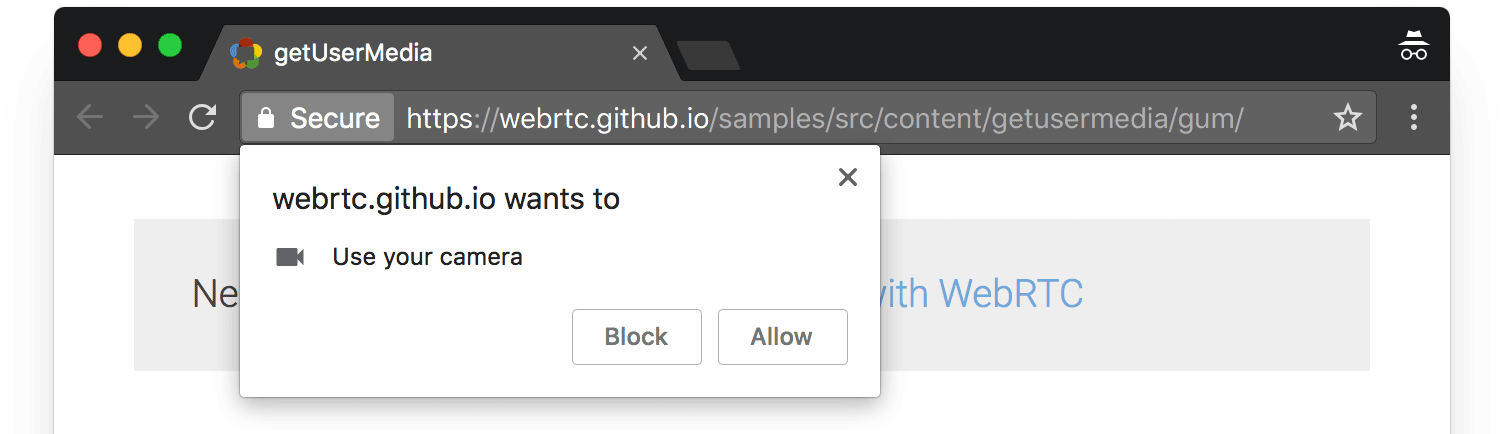
截屏
应用效果
css滤镜
WebGL纹理
对web audio api使用getUserMedia
window.AudioContext = window.AudioContext ||
window.webkitAudioContext;
const context = new AudioContext();
navigator.mediaDevices.getUserMedia({audio: true}).
then((stream) => {
const microphone = context.createMediaStreamSource(stream);
const filter = context.createBiquadFilter();
// microphone -> filter -> destination
microphone.connect(filter);
filter.connect(context.destination);
});
总结